Išjunkite Driver Verifier įrankį, nes dėl to jūsų kompiuteris gali tapti nestabilus
- Afd.sys yra BSoD klaida, kuri neleidžia prisijungti prie interneto, todėl gali tekti iš naujo įdiegti tinklo tvarkykles.
- Kad sprendimas būtų sklandesnis ir lengvesnis, BSoD programinė įranga turėtų būti pirmiausia trikčių šalinimo priemonė.
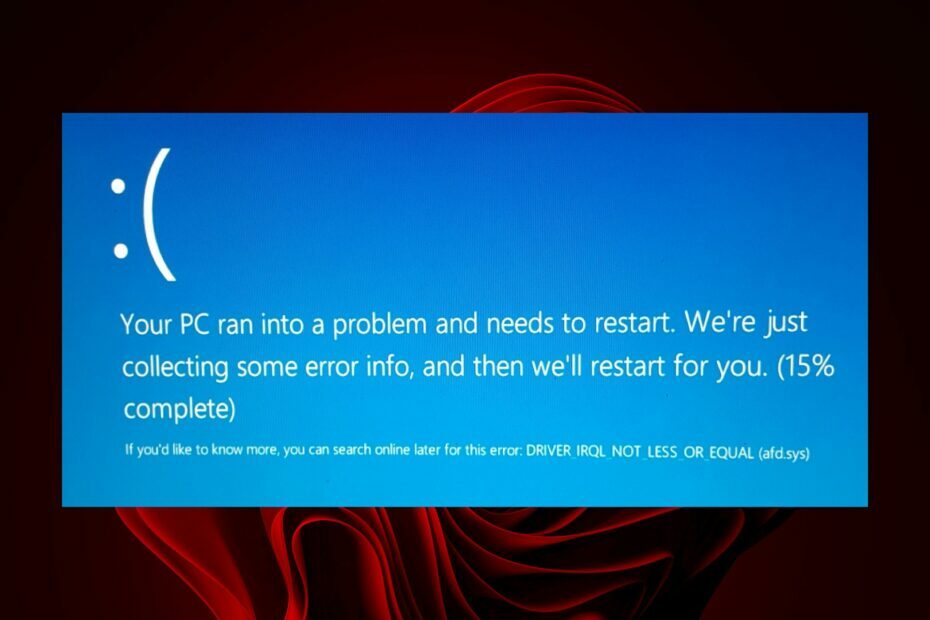
XĮDIEGTI PASPUSTELĖT ATSISIUNČIŲ FAILĄ
„Fortect“ yra įrankis, kuris tikrina, ar jūsų „Windows“ OS nėra blogų ar sugadintų sistemos failų. Suradęs, jis gali pakeisti šias versijas nauja iš savo saugyklos su originaliais „Windows“ sistemos failais. Taigi tai atkurs jūsų sistemą į visiškai veikiančią būseną. Štai kaip tai padaryti 3 paprastais žingsniais:
- Atsisiųskite ir įdiekite „Fortect“. savo kompiuteryje.
- Paleiskite įrankį ir Pradėkite nuskaitymą rasti sugadintus failus, dėl kurių kyla problemų.
- Dešiniuoju pelės mygtuku spustelėkite Pradėti remontą Norėdami išspręsti problemas, turinčias įtakos kompiuterio saugai ir našumui.
- Fortect atsisiuntė 0 skaitytojų šį mėnesį.
Mėlyno ekrano klaidos yra grėsmė ir dar blogiau, jei nežinote, kas juos sukelia. Laimei, dauguma jų laikosi bendrų taisyklių, o tvarkyklių atnaujinimas dažnai padeda. Afd.sys yra viena iš tokių klaidų, turinčių įtakos jūsų tinklo ryšiui.
Negalėsite naudotis internetu, kol neišspręsite šios problemos. Todėl čia yra keletas sprendimų, kuriuos dauguma vartotojų, bandydami išspręsti šią klaidą, pritarė.
Kas yra AFD sistemoje Windows?
AFD papildomos funkcijos tvarkyklė yra branduolio režimo įrenginio tvarkyklė Windows operacinėje sistemoje. Tai leidžia failų sistemoms vienodai susisiekti su tinklo adapteriais.
Tai pasakius, jei pastebėsite afd.sys BSoD klaidą, automatiškai sužinosite, kad ji susijusi su jūsų tinklu. Susidūrę su šia klaida negalėsite prisijungti prie jokio tinklo.
Jei jums įdomu, kodėl gaunate šią klaidą, toliau pateikiamos kelios galimos priežastys:
- Nauja aparatūra – Jei neseniai įdiegėte naują aparatinę įrangą, pvz., nepalaikomas procesorius jūsų kompiuteryje, jis gali būti nesuderinamas su jūsų sistema, todėl atsiranda BSoD klaida.
- Pasenusi OS – Jūsų „Windows“ versija atlieka svarbų vaidmenį, nes jos suderinamumui reikalingos naujausios tvarkyklės. Jei yra neatitikimų, tvarkyklės negali susisiekti su jūsų OS.
- Sugadinti vairuotojai – Daugumą BSoD klaidų sukelia korumpuoti vairuotojai, todėl verta patikrinti, ar atnaujinote tvarkykles.
- Programinės įrangos konfliktas – Tai tikriausiai yra viena iš pagrindinių priežasčių, nes daugelis vartotojų pranešė apie afd.sys klaidą įdiegę žaidimą.
Kaip ištaisyti Afd.sys BSoD klaidą?
Prieš pradėdami bet kokį išplėstinį trikčių šalinimą, išbandykite šiuos veiksmus:
- Pašalinkite visas neseniai įdiegtas programas tai gali sukelti konfliktą.
- Atnaujinkite savo BIOS.
1. Patikrinkite, ar nėra „Windows“ naujinimų
- Paspauskite Pradžios meniu piktogramą ir spustelėkite Nustatymai.

- Pasirinkite Windows "naujinimo ir spustelėkite Tikrinti, ar yra atnaujinimų.

- Atsisiųskite ir įdiekite, jei yra.
2. Paleiskite DISM ir SFC nuskaitymą
- Paspauskite Windows raktas, tipas cmd paieškos juostoje ir spustelėkite Vykdyti kaip administratorius.

- Įveskite šias komandas ir paspauskite Įeikite po kiekvieno:
DISM.exe /Prisijungęs /Išvalymo vaizdas /Atkurti sveikatąsfc /scannow - Iš naujo paleiskite kompiuterį.
Jei šis procesas atrodo per sudėtingas ir jūs ieškote sprendimo, kuris tai padarytų už jus, užduočiai yra puikus pasirinkimas.
Apačioje esantis įrankis gali sėkmingai diagnozuoti „Windows“ sustabdymo kodus ir sugadintus sistemos failus, iš karto juos pataisydamas.
⇒ Gaukite Fortect
3. Paleiskite virusų nuskaitymą
- Paspauskite Pradžios meniu, Paieška „Windows“ sauga ir spustelėkite Atviras.

- Pasirinkite Apsauga nuo virusų ir grėsmių.

- Toliau paspauskite Greitas nuskaitymas pagal Dabartinės grėsmės.

- Jei neradote jokių grėsmių, atlikite visą nuskaitymą spustelėdami Nuskaitymo parinktys šiek tiek žemiau Greitas nuskaitymas.

- Spustelėkite Pilnas skenavimas Norėdami atlikti gilų kompiuterio nuskaitymą.

- Palaukite, kol procesas bus baigtas, ir iš naujo paleiskite sistemą.
- 0x00000b11: Kaip ištaisyti šią klaidą „Windows 10“ ir „Windows 11“
- „Lenovo“ nešiojamojo kompiuterio juodas ekranas: kaip tai ištaisyti 5 veiksmais
- Ndis.sys BSoD: kaip tai ištaisyti „Windows 11“ ir „Windows 10“.
4. Atnaujinkite tinklo tvarkykles
- Spustelėkite ant Paieška piktograma, tipas Įrenginių tvarkytuvė paieškos juostoje ir spustelėkite Atviras.

- Eikite į savo Tinklo adapteris, dešiniuoju pelės mygtuku spustelėkite ir pasirinkite Atnaujinti tvarkyklę.

- Pasirinkite Automatiškai ieškokite atnaujintų tvarkyklių.
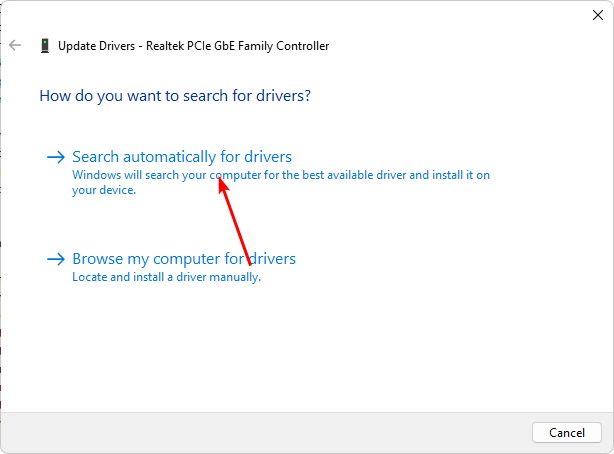
Norėdami atlikti greitesnį ir tikslesnį metodą, turėtumėte pasirinkti tvarkyklės naujinimo įrankį. Naudodamiesi šia programa galite atnaujinti visas tvarkykles vienu spustelėjimu.
DriverFix yra programinė įranga, kuri nuskaito jūsų Windows operacinę sistemą, ar nėra pasenusių, sugadintų ar trūkstamų įrenginių tvarkyklių, ir automatiškai atnaujina jas į naujausią, labiausiai suderinamą versiją.
5. Iš naujo įdiekite tinklo tvarkyklę
- Spustelėkite ant Paieška piktograma, tipas Įrenginių tvarkytuvė paieškos juostoje ir spustelėkite Atviras.

- Eikite į Tinklo adapteris, dešiniuoju pelės mygtuku spustelėkite savo kortelę ir pasirinkite Pašalinkite įrenginį.

- Patvirtinti Pašalinkite kitame raginime.
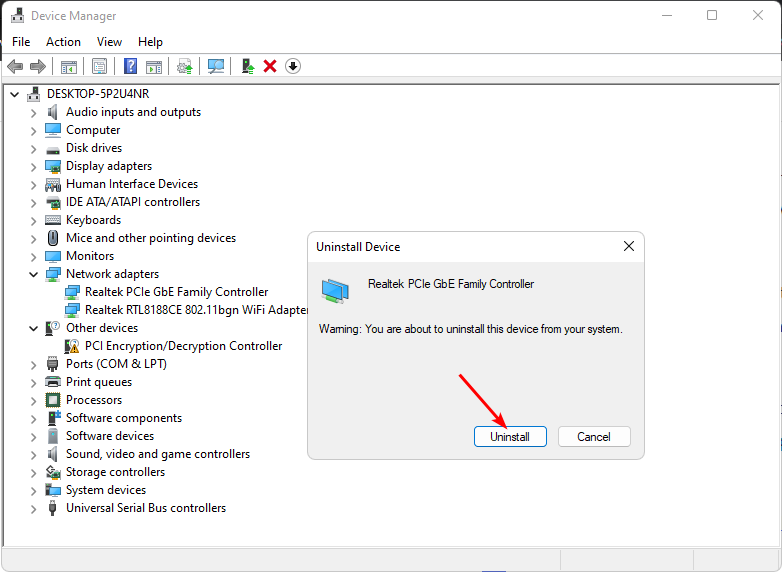
- Iš naujo paleiskite kompiuterį, kad galėtumėte ką tik įdiegti tvarkykles.
6. Grįžkite į ankstesnę tinklo tvarkyklę
- Spustelėkite ant Paieška piktograma, tipas Įrenginių tvarkytuvė paieškos juostoje ir spustelėkite Atviras.

- Eikite į Tinklo adapteris Norėdami išplėsti, dešiniuoju pelės mygtuku spustelėkite tinklo plokštę ir pasirinkite Savybės.

- Spustelėkite ant Vairuotojas ir pasirinkite Atsukti tvarkyklę.

- Kitame raginime pasirinkite atšaukimo priežastį, tada spustelėkite Taip.
- Iš naujo paleiskite kompiuterį ir bus įkeltos anksčiau įdiegtos jūsų įrenginio tvarkyklės.
7. Išjunkite tvarkyklės tikrintuvą
- Paspauskite Windows raktas, tipas cmd paieškos juostoje ir spustelėkite Vykdyti kaip administratorius.

- Įveskite šią komandą ir paspauskite Įeikite:
tikrintuvas / atstatyti - Iš naujo paleiskite kompiuterį.
Driver Verifier gali padėti pašalinti tokias problemas kaip afd.sys BSoD klaida. Jei kyla problemų dėl aparatinės įrangos ar programos, kuri, jūsų manymu, gali būti susijusi su neseniai pakeistu tvarkykle, teorijai patikrinti galite naudoti tvarkyklės tikrintuvą.
Ši programa puikiai tinka BSoD klaidoms, nes ji geriausiai veikia įvykus avarijai ir gali išskirti atsakingas tvarkykles. Tačiau su šiuo įrankiu turite būti atsargūs, nes dėl to jūsų sistema gali tapti nestabili arba neleisti tinkamai veikti.
Jei norite palikti šią priemonę įjungtą, sukurti atkūrimo tašką ir visų failų atsargines kopijas. Be to, jo neįleiskite Saugus režimas, nes ši aplinka neįkelia visų tvarkyklių, todėl neįmanoma tiksliai nustatyti probleminės tvarkyklės.
Taip baigiame šį straipsnį, tačiau patikrinkite kitas susijusias klaidas, pvz., RNDISMP6.SYS klaida kuri taip pat yra su tinklu susijusi BSoD klaida.
Taip pat siūlome susipažinti su BSoD fiksatoriai nes jie palengvins remonto procesą.
Nedvejodami pasidalykite kitais mūsų sąraše trūkstamais sprendimais, kurie galėjo padėti išspręsti šią klaidą.
Vis dar kyla problemų?
REMIAMAS
Jei pirmiau pateikti pasiūlymai neišsprendė problemos, jūsų kompiuteryje gali kilti rimtesnių Windows problemų. Siūlome pasirinkti „viskas viename“ sprendimą, pvz Fortect efektyviai išspręsti problemas. Įdiegę tiesiog spustelėkite Peržiūrėti ir taisyti mygtuką ir tada paspauskite Pradėti remontą.


